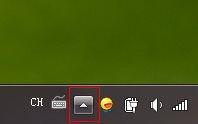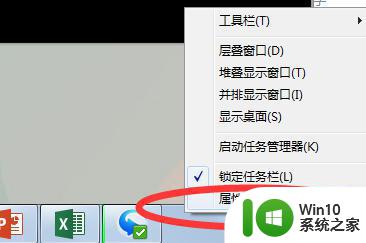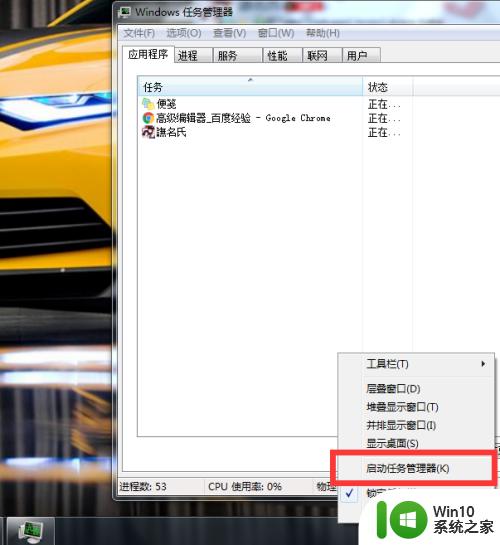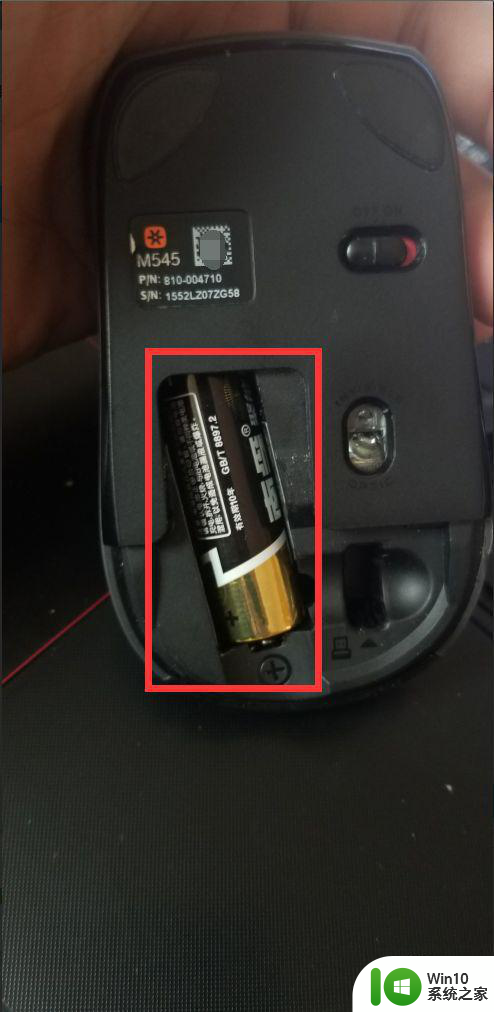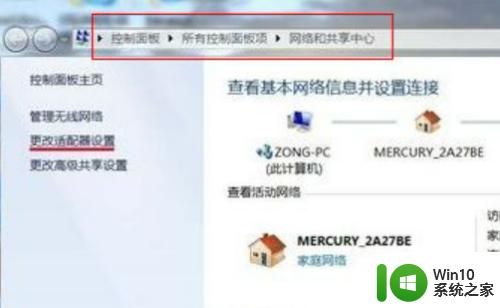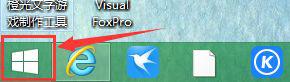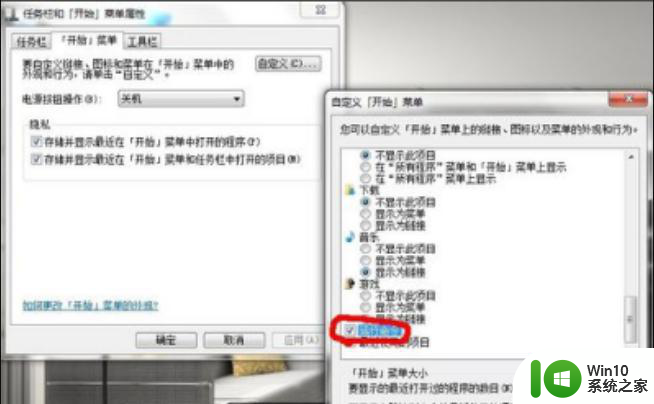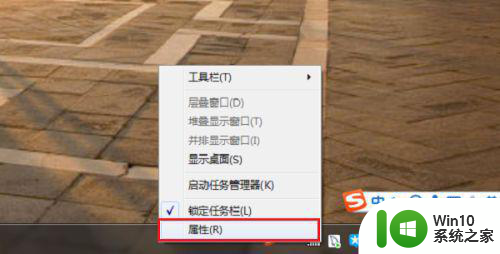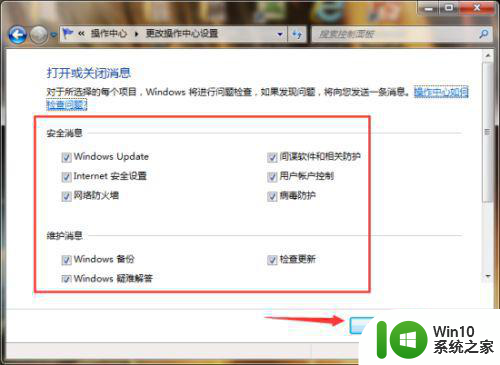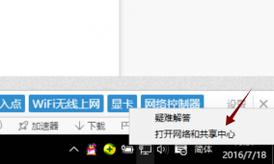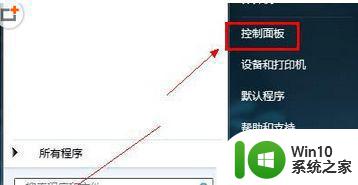win7通知栏无线不显示如何解决 win7通知栏无线没了怎么办
更新时间:2023-04-20 09:47:28作者:yang
我们在win7镜像系统桌面底部的任务栏上没找到运行程序图标,只要找到任务栏右端一个三角小按钮,点击它就能看到隐藏的软件图标,例如有些用户就遇到了win7系统通知栏中无线不显示的问题,对此win7通知栏无线不显示如何解决呢?下面小编就来告诉大家win7通知栏无线不显示解决方法。
具体方法:
1、点击开始按钮,在开始菜单中找到控制面板。
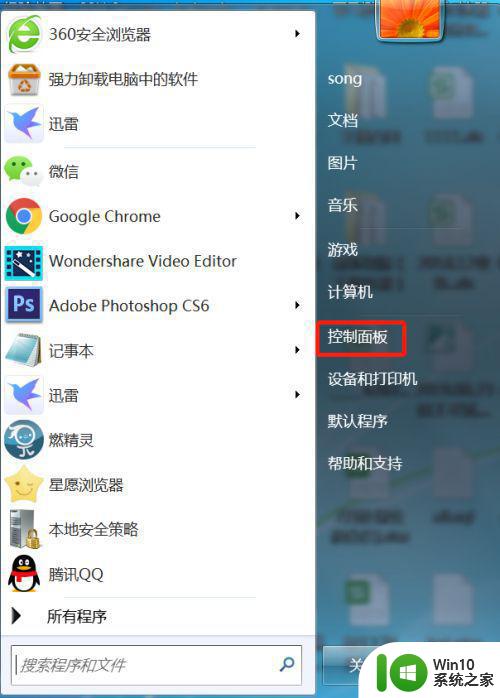
2、打开控制面板,将查看方式改为大图标。
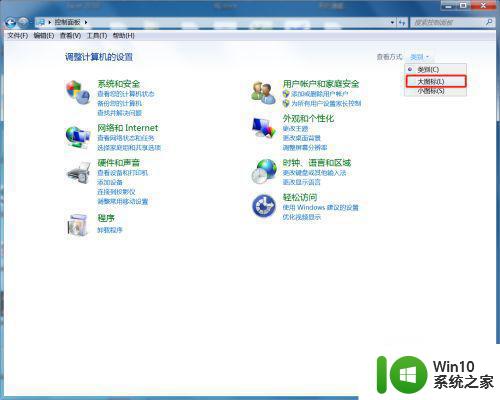
3、找到并点击“通知区域图标”。
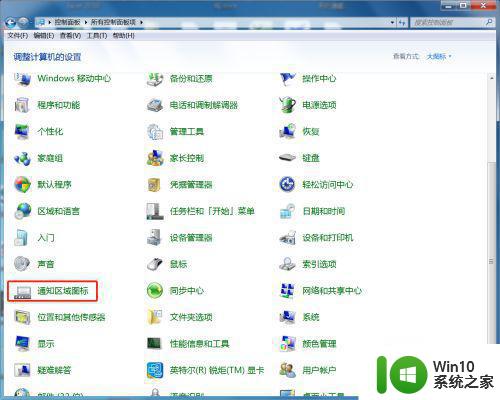
4、点击“打开或关闭系统图标”。
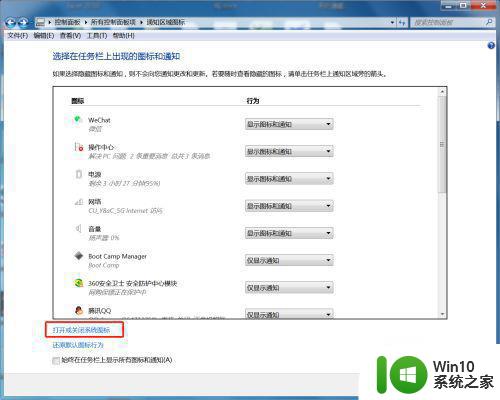
5、把网络显示图标打开,点击确定即可。
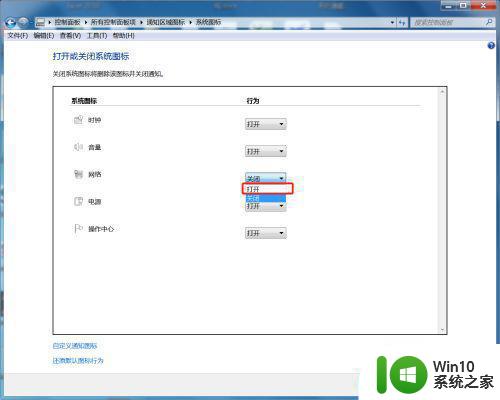
6、右下角的wifi图标回来了。
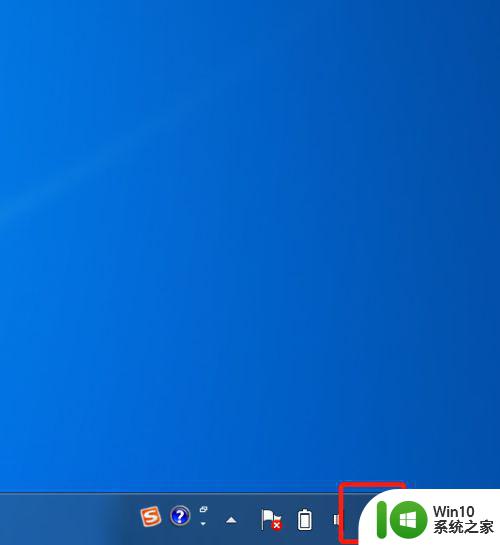
上述就是小编教大家的win7通知栏无线不显示解决方法了,有遇到这种情况的用户可以按照小编的方法来进行解决,希望能够帮助到大家。